複合機やスキャナーに付いている自動原稿送り装置は、大量の原稿のコピーやスキャンにはとても便利な機能ですよね。
でも原稿が2枚一緒に送られたり、紙詰まりになったりとトラブルも多くありませんか。
自動原稿送り装置で大量の原稿をコピーやスキャンするときの前準備やちょっとしたコツについてお伝えします。
クリップやホッチキスを外す
クリップやホッチキスが留めてあると紙詰まりの原因になりますので、すべて外しましょう。
説明書や書籍のような厚みのあるもののホッチキスを外す方法については、こちらで解説していますので参考にしてくださいね。

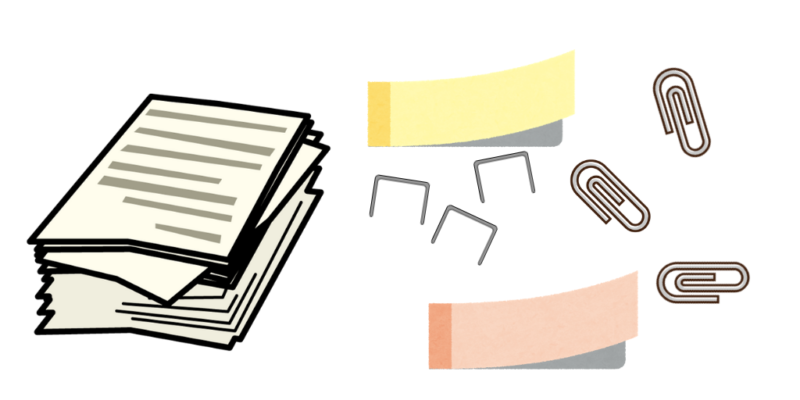
付箋も外した方がよいのですが、付箋の内容も含めてコピーやスキャンの必要がある場合はそのページのみ原稿ガラスからコピーやスキャンを行います。
ただスキャンの場合には、自動原稿測り装置と原稿ガラスでの操作の混在は連続ページになりません。
スキャンしたあとでデータの結合処理を行えばよいのですが、処理が面倒な場合には付箋の付いたページをコピーして、ほかの原稿と一緒にスキャンします。
A4の中にA3サイズの原稿が混ざっていないかも確認し、折りたたまれていれば広げておきます。
原稿のチェック
たくさんの原稿の中にはページによって印刷の濃さに違いがあることがあります。
コピーの場合はそのページを区切りにして濃淡の設定を変更します。
スキャンではほかの原稿に濃さを合わせてコピーしたものをスキャンします。
また、原稿の中には消しゴムのカスや異物が混ざっていることもありますので、原稿全体をパラパラとめくってごみを落としてしまいましょう。
紙の切れ端や小さなごみは機器の故障につながりやすいので注意が必要です。
小さなごみは読み取り画面を汚す原因にもなりますので、読み取りの前にできるだけ取り除くようにします。
たくさんの原稿のコピーやスキャンでは、途中で画面が汚れたらそれ以降のページすべてに影響が出ますので気を付けたいですね。

画面の汚れには気をつけて。
わたしは以前スキャンによるデータ入力の仕事をしていましたが、画面の汚れが原因で、黒い一本線の入ったデータが出来上がってしまうことがよくありました。
スキャンであれば再入力で済みますが(再入力も大変ですが)コピーだとそれだけ用紙が無駄になりますので、注意する必要がありますよね。
挿入の向き
パンチ穴がある原稿は、穴の側から挿入すると紙詰まりを起こしやすいので穴の開いていない側から挿入するようにします。
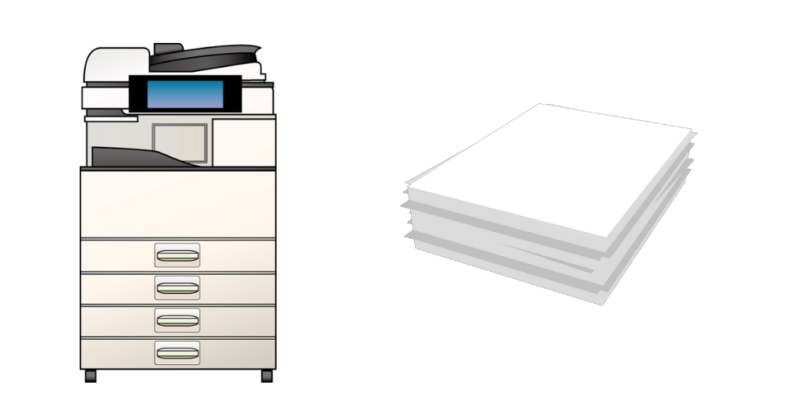
また、A4は横向きに挿入します。
原稿が送られて出てくるまでの時間が縦向きよりも、辺の長さの短い横向きの方が速いのです。
たいした差はないように思われるかもしれませんが、数百ページもある原稿になると、この少しの差が大きく影響してきます。

仕事は効率よく。
わたしも、スキャンの仕事のときにはA4の原稿は横向きにして効率を上げていましたよ。
それに、縦向きは横向きに比べて読み取る原稿が曲がって挿入される確率が高くなるので、横向きでスキャンすることをおすすめします。
セットする
本やあまり使用していないような原稿をコピーやスキャンするときは用紙がきれいなので、紙同士がくっついて重送されることが多くなります。
そんな原稿の場合は最初に全体をほぐして紙と紙の間に空気を入れます。
そして複合機やスキャナーにセットするときには、1ミリ間隔くらいに均等にずらします。
軽く上から手で押さえて読み込ませると重送を防ぐことができます。
わたしの裏ワザは読み込む一番上の紙の下(2枚目)を指先で押さえて読み込ませていました。
紙が送られる都度、指も下にずらすのです。
ちょっとコツがいるので、参考程度にしておいてください。
おわりに
自動原稿送り装置はとても便利ですが、一歩間違うと大切な原稿を傷めてしまうことがありますので使用するときには注意が必要です。
また、複合機で使用するときには、しばらくの間機械を占領してしまいます。
その間、ほかの人がコピーや印刷ができなくなりますので、周りの人に一言断ってから使用するようにしてくださいね。



